Termux 安装 Debian Linux 图形化界面 文章目录
- 前言
- 一、准备材料
- 二、安装Debian Linux步骤
- 1.进入Termux安装Debian Linux
- 2.开启远程桌面(两种方式选一种即可)
- 总结
前言
最近买了一个平板,想提升它的生产力,如果它能运行Linux那就太棒了,所以就有了本篇!
注意:本文章未经作者同意,禁止转载!!!
一、准备材料
- 华为平板/安卓手机(平板)
提示:此版本需要安卓7.0以上,安卓7.0以下的手机所需Termux安装包不在本文章中 - Termux 安装包
如果想下载的可到 传送门 下载 - VNC Viewer 安装包
如果想下载的可到 传送门 下载
提示:所需安装包也可到 传送门 下载
二、安装Debian Linux步骤
1.进入Termux安装Debian Linux
-
打开Termux,执行以下命令
termux-setup-storage
apt update
apt install x11-repo -y
apt update && apt upgrade -y
如果更新慢可以更换清华源
1.执行 termux-change-repo
2.按空格把他们都选中,全选然后选择OK并回车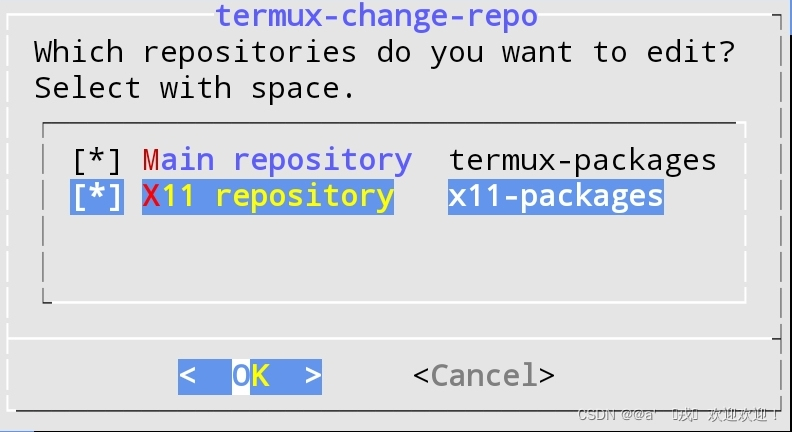
3.选择清华源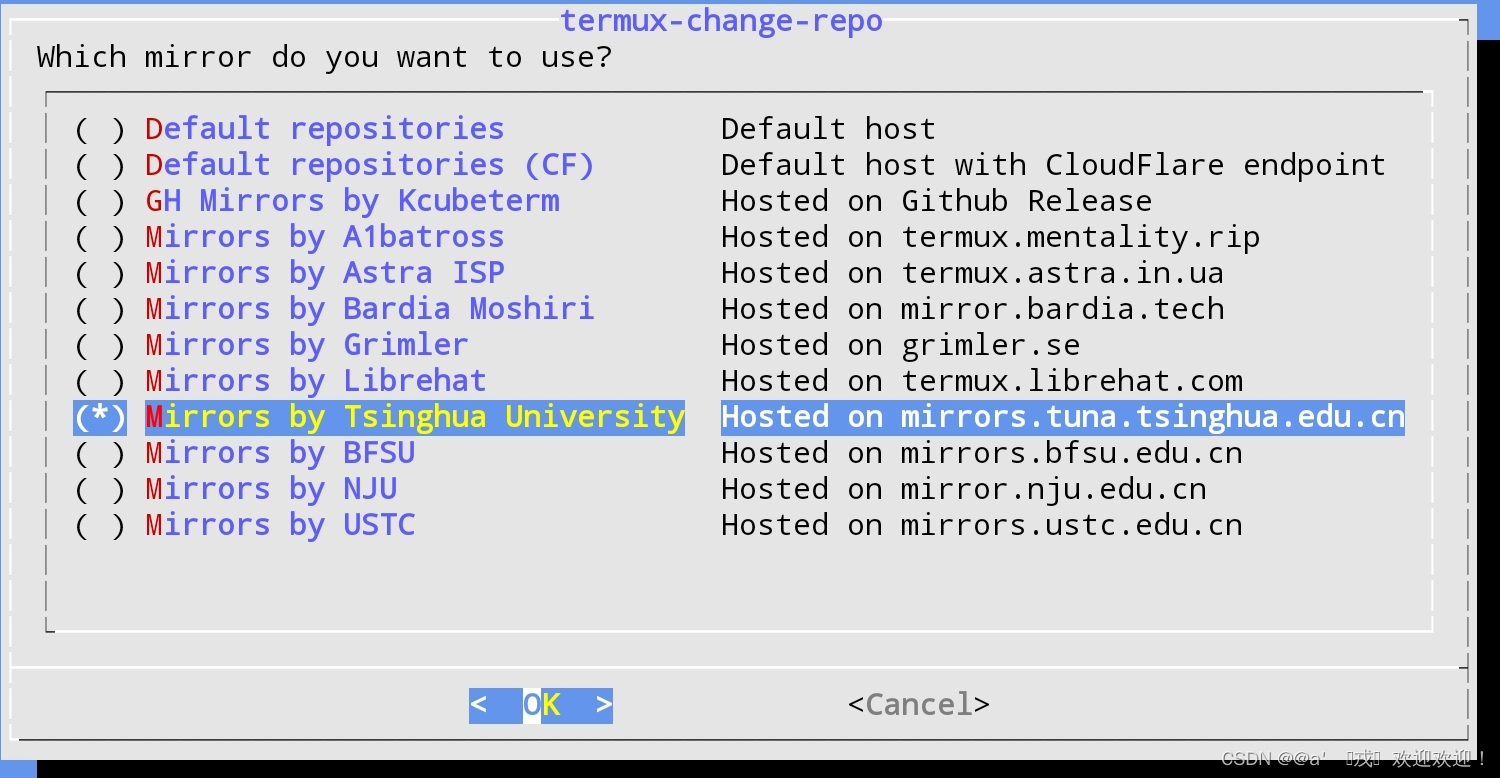
4.然后OK回车,换源成功!!!
-
下载 proot 和proot-distro
apt install proot proot-distro -y
安装完成后执行proot-distro list可以列出能proot安装的Linux列表

-
安装Debian Linux (这里就要看您的网络了)
proot-distro install debian

-
进入Debian系统
proot-distro login debian
(1) 更新debian源
进入debian系统后更新源
apt update
apt upgrade -y
(2)安装neofetch
apt install neofetch -y
执行neofetch就可以看到这个了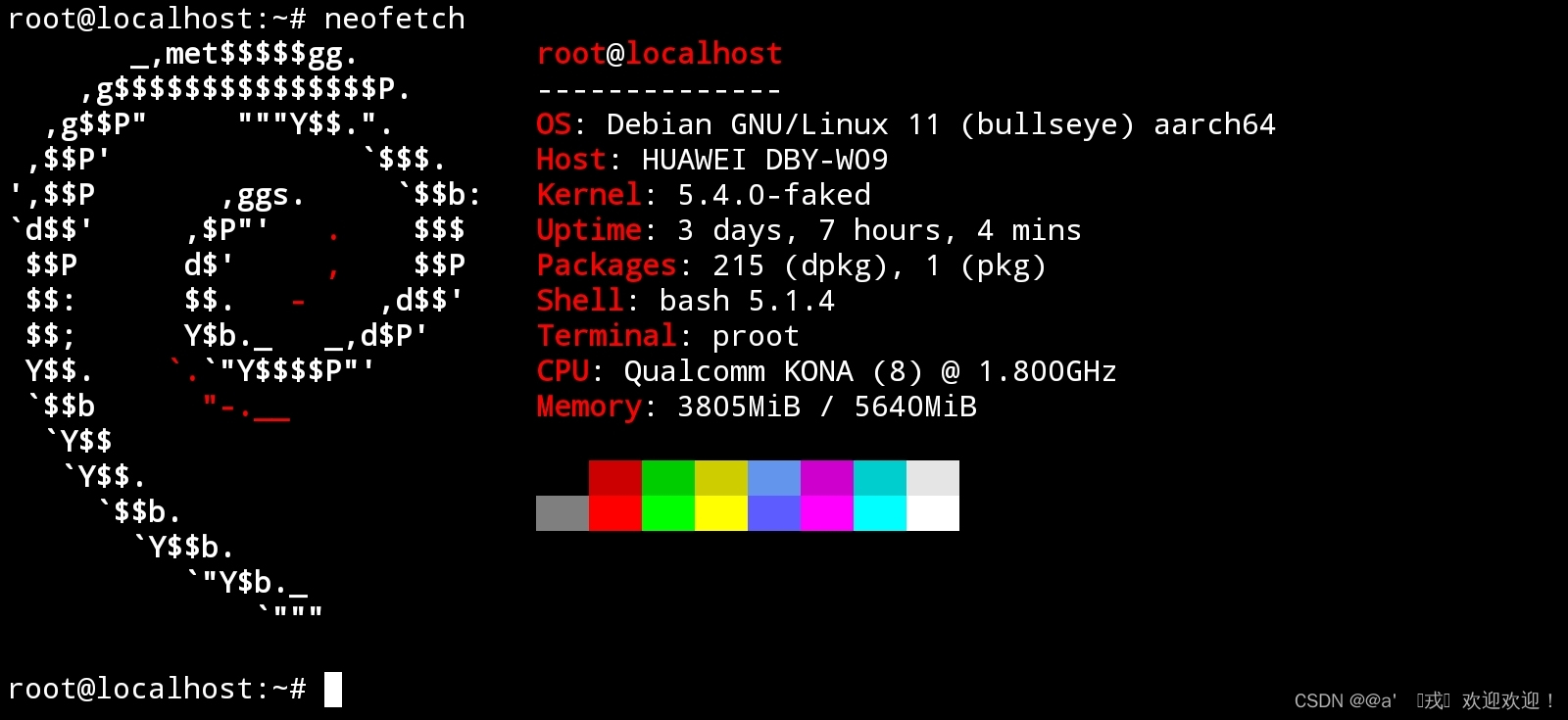
(3)为 Debian Linux 创建新用户
安装sudo
apt install sudo -y
创建新用户 tom
adduser tom
然后设置两遍密码,一路回车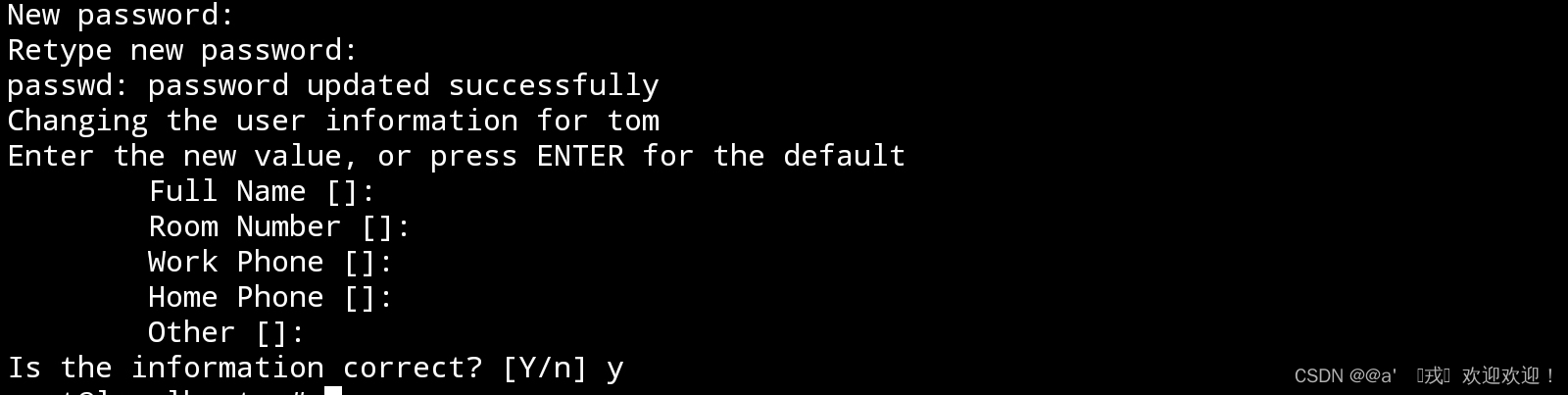
将新用户tom加入sudoers组里
nano /etc/sudoers
加入 tom ALL=(ALL:ALL) ALL, 如图所示
然后ctrl 加 x , 按Y 回车退出保存
然后输入exit 退出debian系统
-
用 tom 用户重进入Debian系统,并精简安装xfce4桌面
(1) 用tom 用户重进入Debian系统
proot-distro login debian --user tom
(2) 精简安装xfce4桌面
sudo apt update
sudo apt install xfdesktop4 xfwm4 xfce4-panel xfce4-settings thunar gvfs dbus-x11 xfce4-session xfce4-terminal -y
sudo apt install gedit
然后输入设置的tom用户密码即可安装!
注意:
xfdesktop4: xfce桌面背景、图标和菜单管理器
xfwm4: xfce项目的窗口管理器
xfce4-panel: xfce桌面环境面板
xfce4-settings:用于管理xfce设置的图形应用程序
thunar: xfce的文件管理器
gvfs: 用户空间虚拟文件系统-GIO模块 #如果不安装它debian的xfce桌面就不显示回收站
dbus-x11: 简单进程间消息传递系统 #如果不安装它debian的xfce桌面就不能远程显示
xfce4-session:xfce4会话管理器
安装中会出现如下情况:
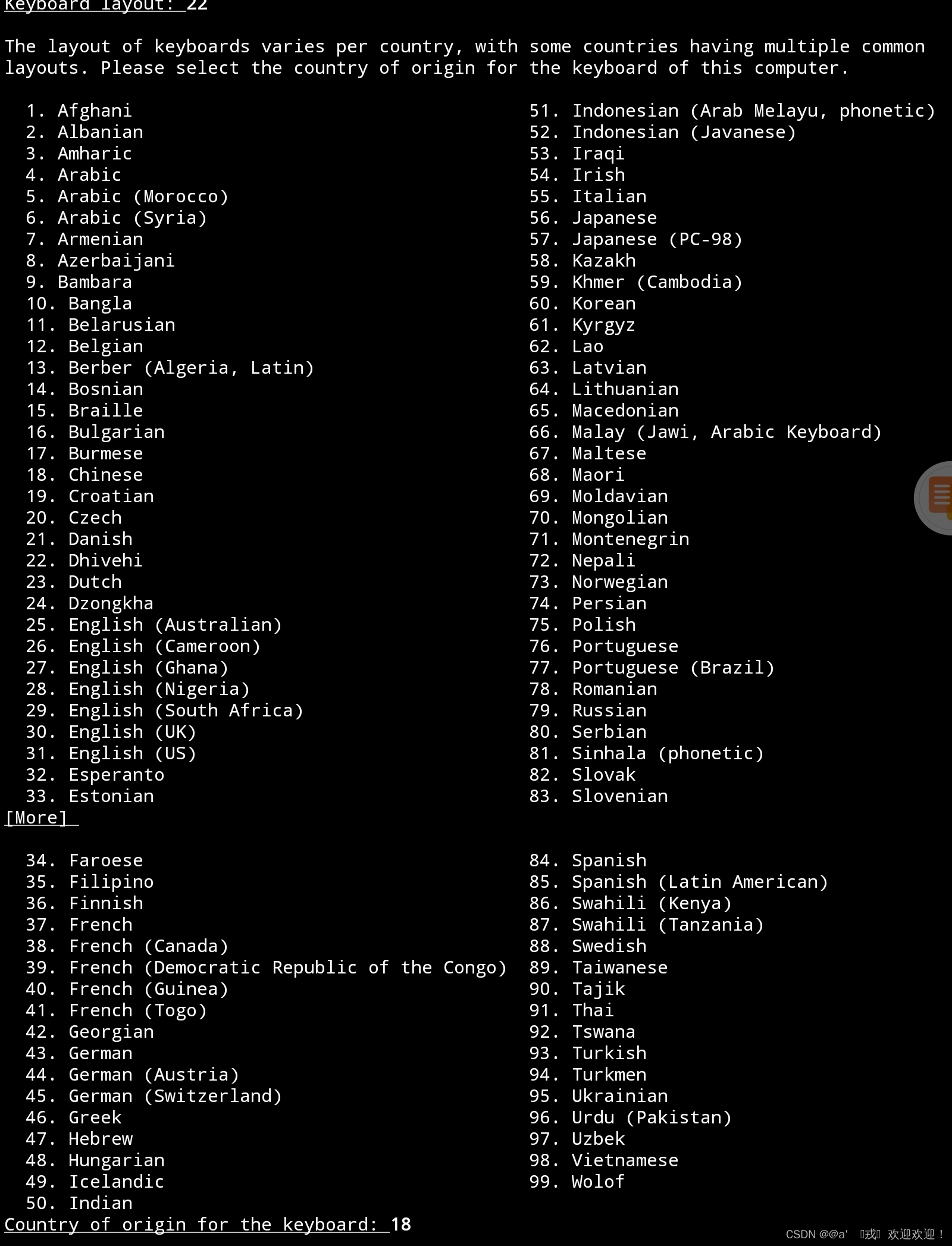
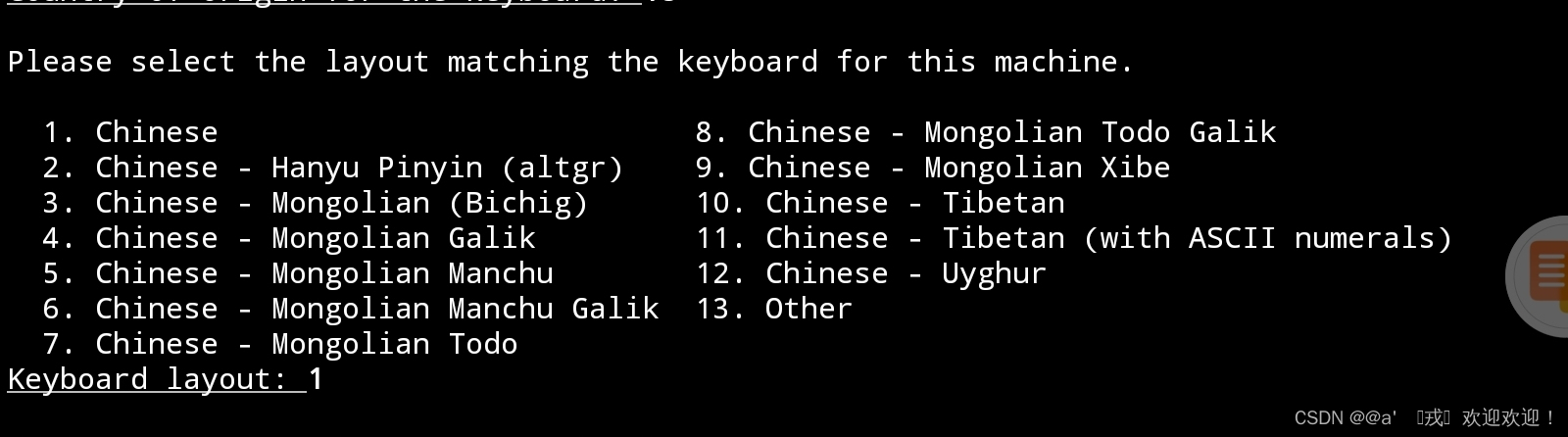
依次输入22, 18 , 1 即可
安装nano编辑器
sudo apt install nano -y
然后执行(可选)
sudo apt install gpg ssh
gpg : GNU隐私保护————最低限度的公钥操作
ssh: 安全外壳客户端和服务器(元包)
2.开启远程桌面(两种方式选一种即可)
-
利用Termux源的tigervnc进行远程桌面
(1) 打开 termux 安装 tigervnc
apt install x11-repo
apt install tigervnc xorg-xhost
(2)设置vnc启动脚本
nano vnc
写入如下内容
vncserver -kill :1
vncserver -geometry 2560x1600 -listen tcp :1
#注意这里的 -geometry 为分辨率,按照你的手机分辨率设置,而且这里的x不是*,例如我的平板分辨率为2560x1600的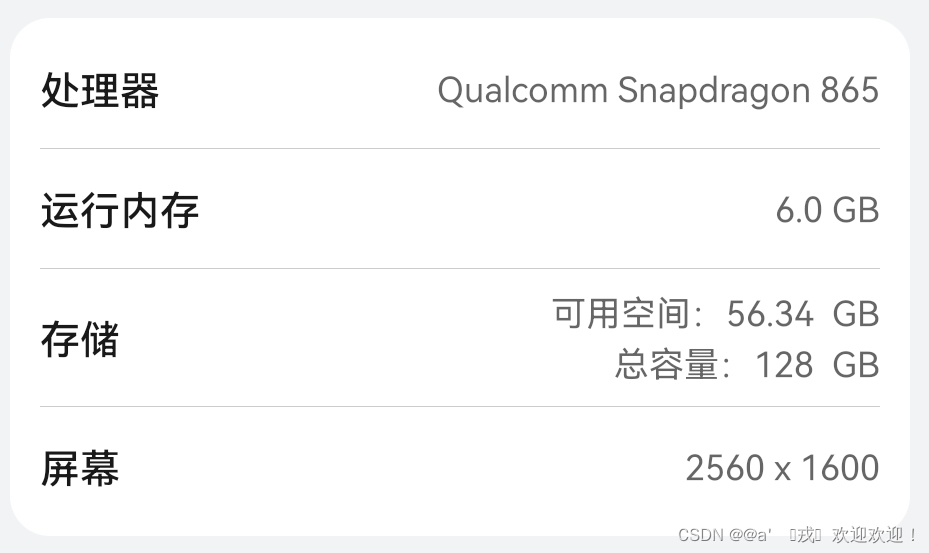
nano host
DISPLAY=:1 xhost +
#注意这里的xhost + 中间有空格
nano startdebianvnc
sh vnc
sh host
proot-distro login debian --user tom
输入 sh startdebianvnc 进入到debian系统中会让你设置vnc的密码,设置即可
进入debian系统输入 DISPLAY=:1 xfce4-session开启xfce桌面!!!!
打开Vnc Viewer 然后如图输入即可!
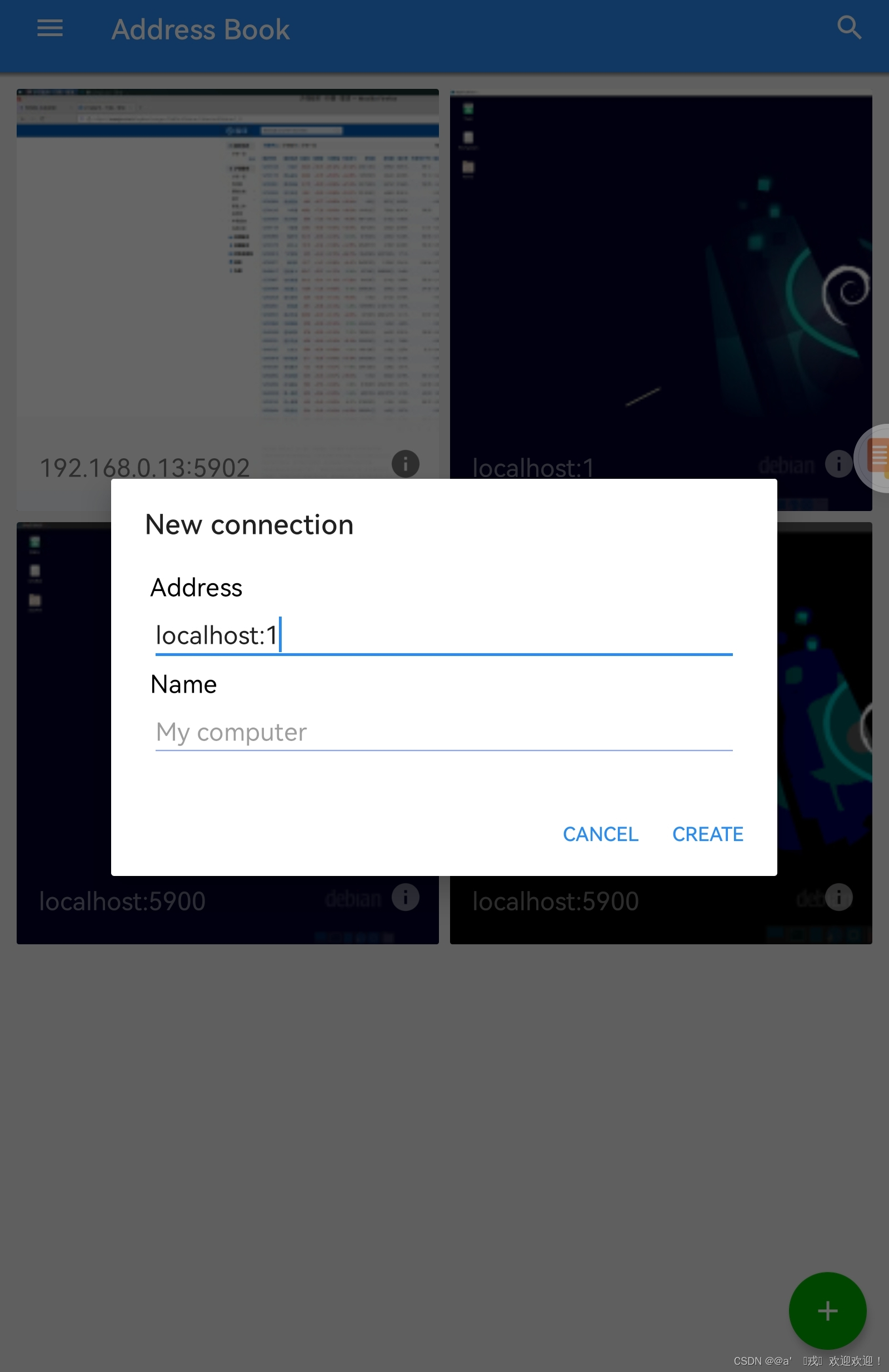
连接然后输入密码就可以看到xfce桌面啦!!!!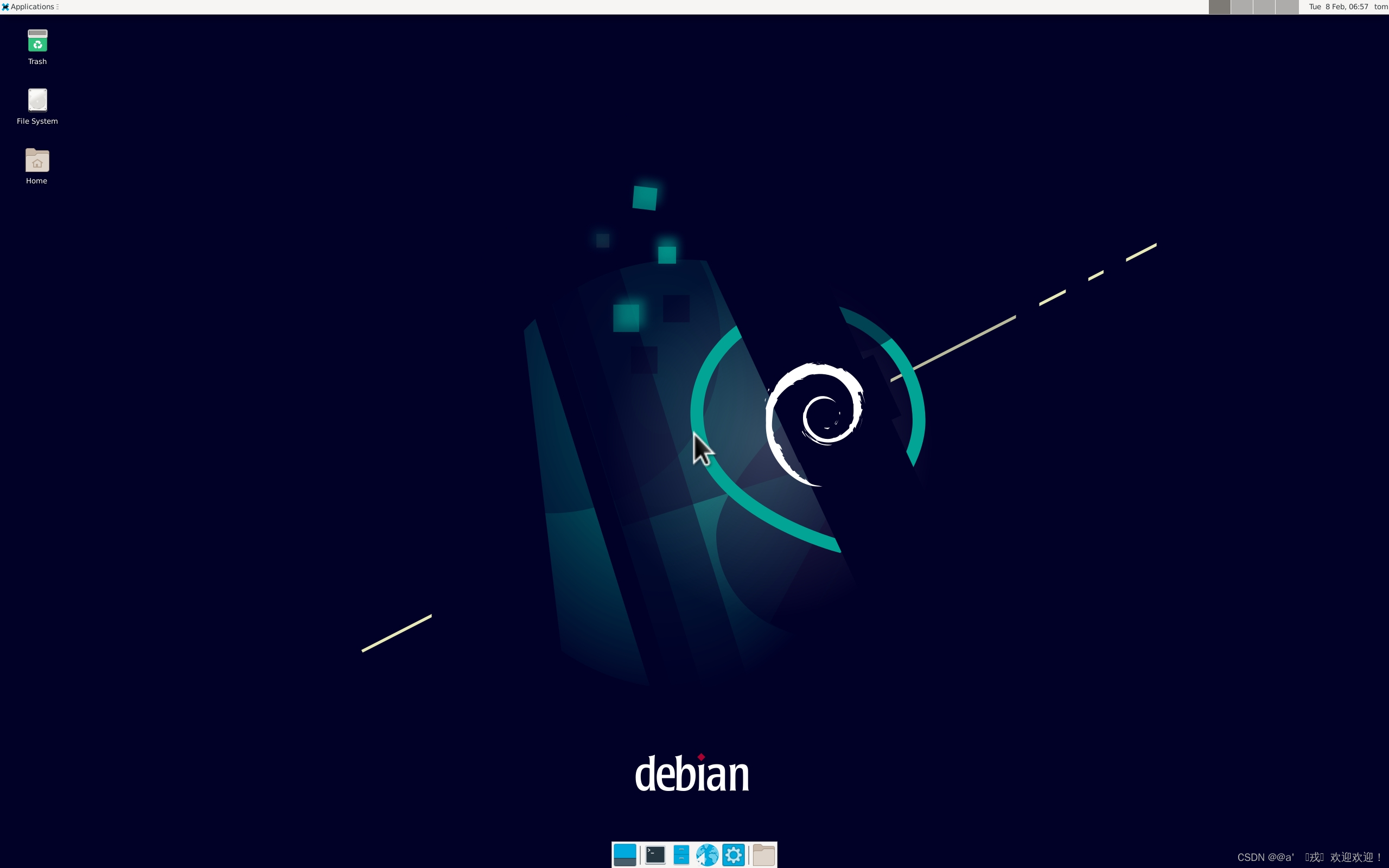
-
利用Debian源里的tigervnc进行远程桌面
进入Debian系统(在termux中执行proot-distro login debian --user tom即可进入)
安装tigervnc
sudo apt install tigervnc-common tigervnc-standalone-server -y
配置vnc启动脚本(如果 nano 命令找不到就 sudo apt install nano)
nano vnc
tigervncserver -xstartup /usr/bin/xfce4-session -geometry 2560x1600 -depth 24 :0
配置关闭vnc脚本
nano kill
/usr/bin/vncserver -kill :0
开启vnc(输入密码)
sh vnc
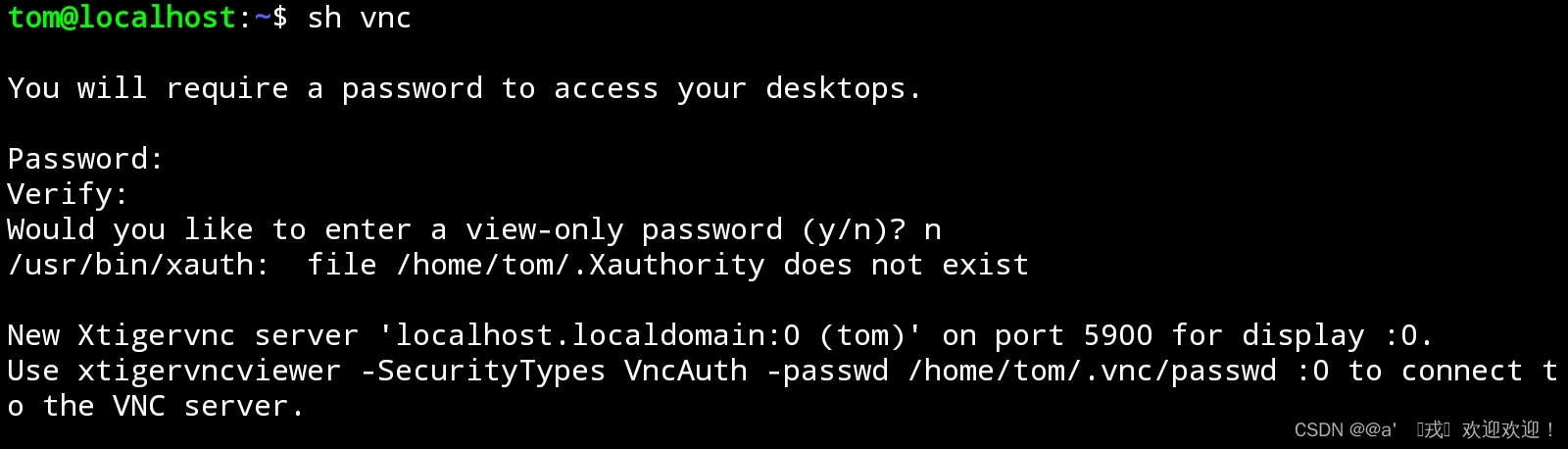
打开Vnc Viewer
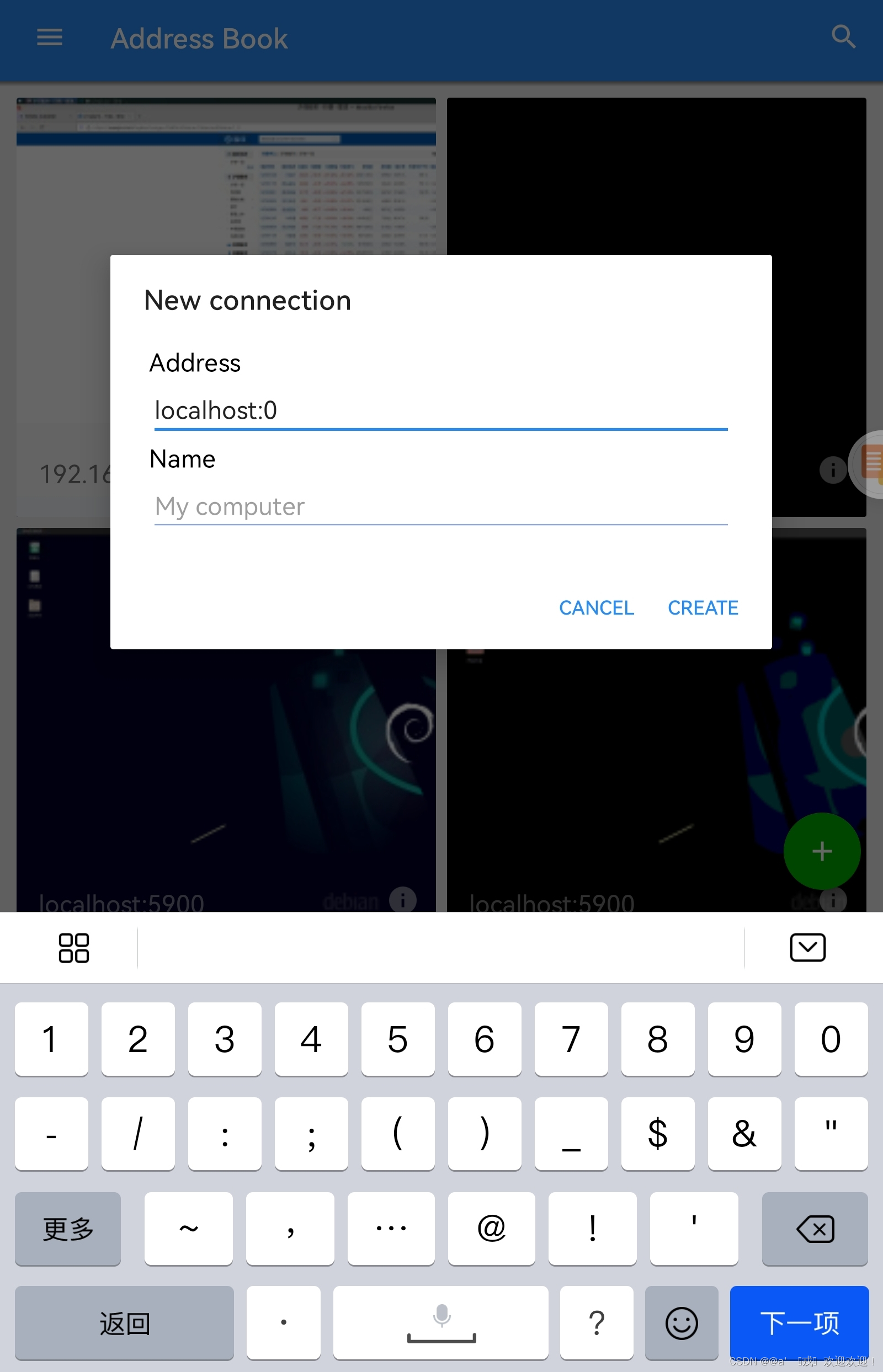
连接输入密码就可以看到桌面啦!!!!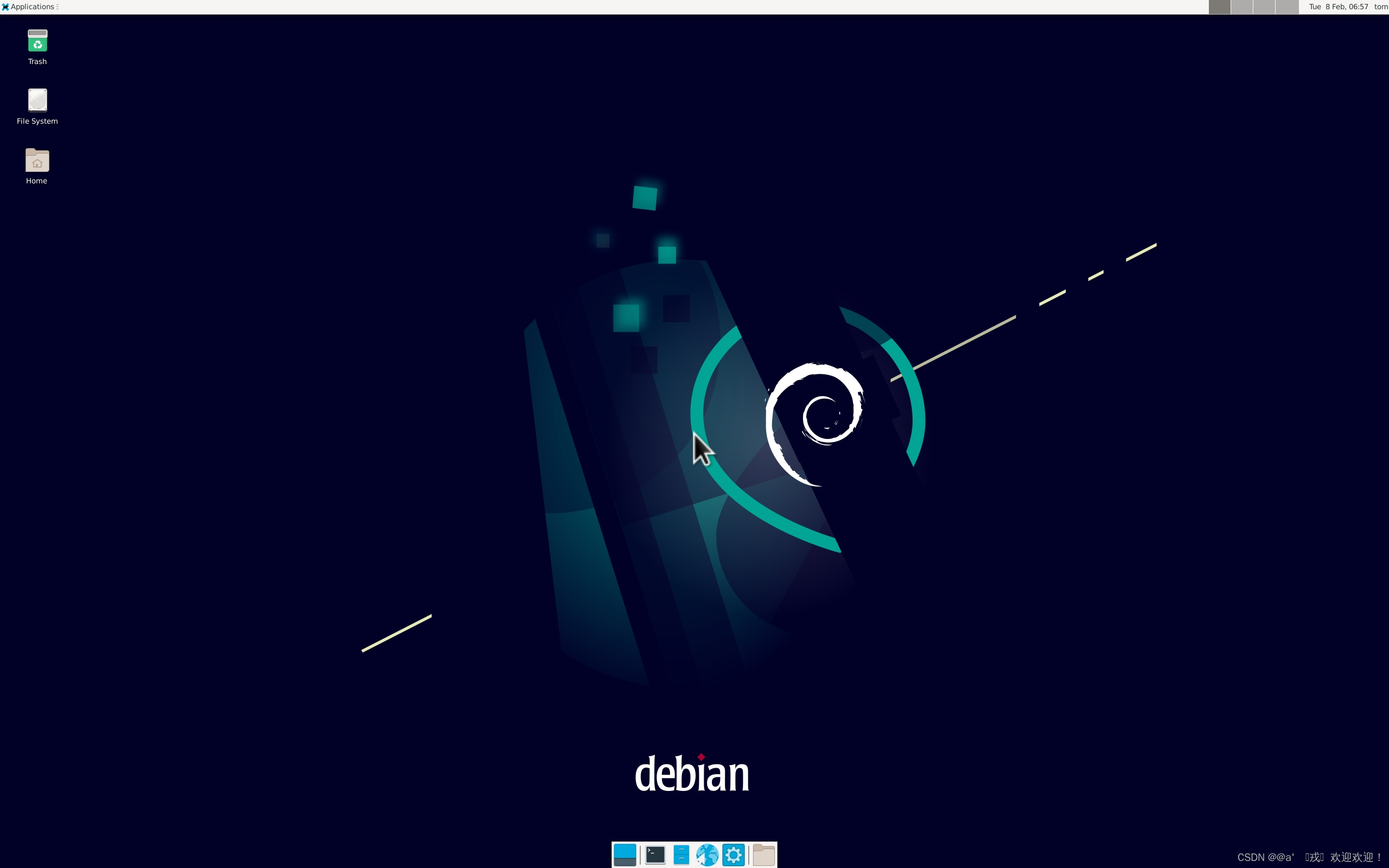
然后输入sh kill 就可以关掉vnc了!!
至此完成,撒花撒花撒花!!!!
注意:本文章未经作者同意,禁止转载!!!
总结
对于小白来说能在自己的平板上学习Linux还是很不错的!!!!!
其实对于Termux来说还可以用手机的硬件加速,然后在debian中利用box86和box64来运行wine,进而运行exe文件。还可以在debian中安装exagear来运行wine,进而运行exe文件。
下一篇文章 在termux的Debian Linux中设置中文界面
本文内容由网友自发贡献,版权归原作者所有,本站不承担相应法律责任。如您发现有涉嫌抄袭侵权的内容,请联系:hwhale#tublm.com(使用前将#替换为@)